• Abgelegt bei: Telefon-Lösung • Bewährte Lösungen
Als eine der beliebtesten sozialen Messaging-Apps ist WhatsApp nicht nur beim Versenden von Nachrichten nützlich, sondern kann auch eine großartige Möglichkeit sein, Fotos und Bilder zusammen mit diesen Nachrichten zu teilen. Dennoch ist Datenverlust bei WhatsApp keine Seltenheit und es gibt mehrere Möglichkeiten, wie Sie die Fotos in Ihrem WhatsApp-Konto verlieren können.
Wenn Sie einige der Fotos auf Ihrem Konto verloren haben, gibt es mehrere Möglichkeiten, die Fotos auf Ihrem Gerät wiederherzustellen. In diesem Leitfaden werden wir uns einige dieser Lösungen ansehen. Allerdings müssen wir Sie darauf hinweisen, dass die von Ihnen verwendete Lösung davon abhängt, ob Sie ein Backup haben oder nicht.
Teil 1: Gelöschte WhatsApp-Bilder auf dem PC wiederherstellen
Wenn sich die verlorenen WhatsApp-Bilder auf Ihrem PC befinden, ist die beste Möglichkeit, sie wiederherzustellen, Wondershare Recoverit Data Recovery. Dieses Wiederherstellungstool ist eines der effektivsten Datenwiederherstellungsprogramme, die Sie dank seiner Benutzerfreundlichkeit und Effektivität verwenden können. Recoverit wurde entwickelt, um alle Arten von Speichermedien zu erkennen. Es scannt Ihren PC ganz einfach nach den fehlenden WhatsApp-Fotos und ermöglicht es Ihnen, diese in wenigen Minuten wiederherzustellen.
Im Folgenden finden Sie einige der Funktionen, die es zum idealen Datenwiederherstellungstool machen;

Recoverit Data Recovery - Die beste Software zur Wiederherstellung von Dateien
- Sie kann die meisten Datentypen auf der Festplatte Ihres PCs und auf externen Speicherfotos wiederherstellen.
- Sie stellt die Dateien wieder her, unabhängig davon, ob sie durch versehentliches Löschen, Virenangriffe, eine verlorene Partition oder einen Systemabsturz verloren gegangen sind.
- Alle Fotos werden vollständig wiederhergestellt, ohne dass die Qualität der Datei verloren geht.
Um mit Recoverit die fehlenden WhatsApp-Fotos von Ihrem Computer wiederherzustellen, folgen Sie diesen einfachen Schritten;
Schritt 1: Laden Sie das Programm herunter und installieren Sie es auf Ihrem Computer. Starten Sie Recoverit und wählen Sie dann das Laufwerk mit den verlorenen Daten aus. Klicken Sie auf "Start", damit das Programm mit dem Scannen des ausgewählten Laufwerks beginnen kann.

Schritt 2: Recoverit beginnt sofort mit dem Scannen des Laufwerks. Bitte beachten Sie, dass die Überprüfung je nach Größe der Dateien auf dem Laufwerk mehrere Minuten dauern kann. Wenn Sie die gesuchten Dateien sehen, können Sie auf die "Pause" oder "Stopp" Schaltfläche klicken, um den Scanvorgang zu beenden.

Schritt 3: Wenn der Scan abgeschlossen ist, klicken Sie auf eine Datei, um sie in der Vorschau anzuzeigen und dann auf "Wiederherstellen", um die Datei wiederherzustellen.

Mit Recoverit können Sie bis zu 100 MB an Daten kostenlos wiederherstellen. Laden Sie das Programm einfach auf Ihren Computer herunter und schon können Sie Ihre WhatsApp-Fotos wiederherstellen.
Teil 2: WhatsApp-Fotowiederherstellung auf dem Android-Telefon durchführen
Wenn sich die fehlenden Fotos auf Ihrem Android-Gerät befinden, gibt es mehrere Methoden, um sie wiederherzustellen. Dazu gehören die folgenden;
Methode 1: Gelöschte WhatsApp-Fotos von Google Drive wiederherstellen
Wenn Sie ein Backup Ihrer WhatsApp-Chats und deren Bilder in Google Drive haben, können Sie das Backup wiederherstellen, um die Bilder wieder auf das Gerät zu bekommen. Folgen Sie dazu diesen einfachen Schritten;
Schritt 1: Beginnen Sie mit der Deinstallation von WhatsApp auf Ihrem Android-Gerät. Installieren Sie dann die App neu
Schritt 2: Folgen Sie den Anweisungen, um WhatsApp einzurichten und Ihre Telefonnummer zu verifizieren
Schritt 3: WhatsApp sollte die Google-Sicherung erkennen. Tippen Sie auf "Wiederherstellen", um die Chats und Medien aus Google Drive wiederherzustellen.
Schritt 4: Sobald der Wiederherstellungsprozess abgeschlossen ist, tippen Sie auf "Weiter" und alle wiederhergestellten Chats werden angezeigt. WhatsApp wird mit der Wiederherstellung der Mediendateien beginnen.
Methode 2: Gelöschte WhatsApp-Fotos aus einem lokalen Backup wiederherstellen
Wenn Sie ein lokales Backup Ihrer WhatsApp-Chats und deren Bilder haben, müssen Sie einen Computer verwenden. Folgen Sie diesen Schritten, um die gelöschten Fotos wiederherzustellen;
Schritt 1: Beginnen Sie mit dem Download der Dateimanager-App, die Sie verwenden möchten. Es gibt viele Optionen im Play Store.
Schritt 2: Öffnen Sie den Dateimanager und suchen Sie den Ordner mit dem Namen "sd card/WhatsApp/Databases". Wenn Sie keine SD-Karte im Gerät haben oder die Datei sich nicht auf Ihrer SD-Karte befindet, sehen Sie möglicherweise "Hauptspeicher" oder "Interner Speicher" statt "SD-Karte".
Schritt 3: Suchen Sie die Datei mit dem Namen "msgstore-YYYY-MM-DD.1.db.crypt12" und benennen Sie sie in "msgstore.db.crypt12" um. Ändern Sie die Zahl nach "Crypt" nicht, auch wenn sie nicht 12 ist.
Schritt 4: Deinstallieren Sie nun WhatsApp und installieren Sie es erneut.
Schritt 5: Sobald Sie Ihre Telefonnummer verifiziert haben, tippen Sie auf "Wiederherstellen", um das Backup wiederherzustellen und die WhatsApp-Fotos zurückzubekommen.
Methode 3: Verwenden Sie ein Android Data Recovery Tool
Wenn Sie keine Sicherungskopie der fehlenden WhatsApp-Fotos haben, können Sie diese nur mit einem Datenwiederherstellungstool wiederherstellen. Eine der besten ist Wondershare Dr.Fone - Datenrettung (Android). Mit diesem Tool können Sie ganz einfach alle Daten von Ihrem Android-Gerät wiederherstellen, einschließlich App-Daten wie WhatsApp, egal ob Sie ein Backup haben oder nicht. Im Folgenden finden Sie einige der bemerkenswertesten Funktionen des Programms;
- Es hat eine sehr hohe Erfolgsquote bei der Datenwiederherstellung
- Es kann fast alle Arten von Daten wiederherstellen, einschließlich Fotos, Kontakte, Videos, Nachrichten, Anrufprotokolle und App-Daten wie WhatsApp-Chats.
- Es kann auch verwendet werden, um Daten von defekten Samsung-Geräten wiederherzustellen
- Es unterstützt bis zu 6.000 Android-Geräte und alle Versionen des Android-Betriebssystems
Im Folgenden finden Sie eine Schritt-für-Schritt-Anleitung, die Ihnen hilft, die gelöschten WhatsApp-Daten auf Ihrem Android-Gerät mit Dr.Fone - Datenrettung (Android) wiederherzustellen;
Schritt 1: Installieren Sie das Dr.Fone Toolkit auf Ihrem Computer und starten Sie es. Im Hauptfenster sollten Sie einige verschiedene Tools sehen. Klicken Sie auf "Datenrettung", um zu beginnen.
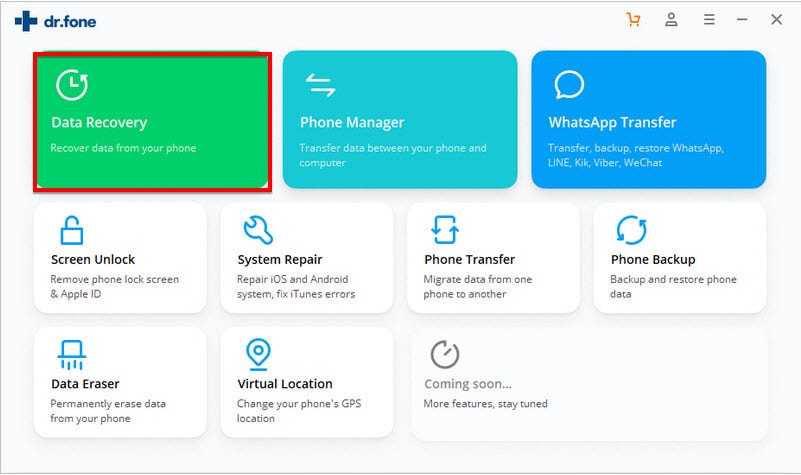
Schritt 2: Verbinden Sie nun das Android-Gerät über USB-Kabel mit dem Computer. Aktivieren Sie USB-Debugging auf dem Gerät, damit das Programm das Gerät erkennen kann.
Schritt 3: Wählen Sie im nächsten Fenster "WhatsApp-Nachrichten & Anhänge" und klicken Sie dann auf "Weiter".
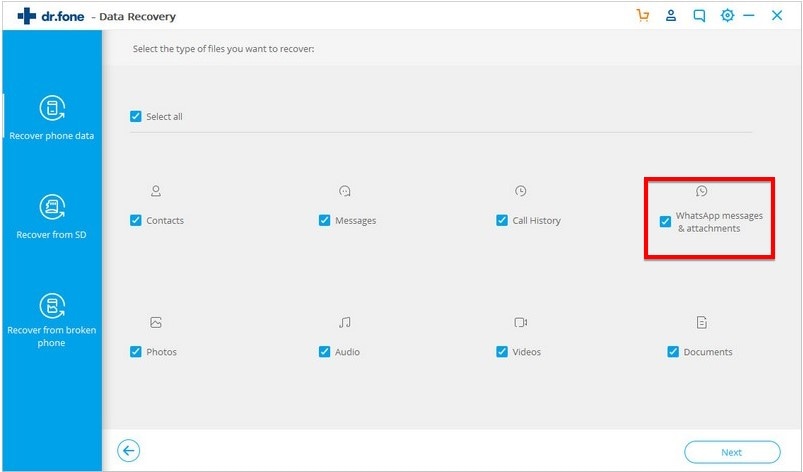
Schritt 4: Markieren Sie "Nach gelöschten Dateien suchen", damit das Programm nur nach den gelöschten WhatsApp-Fotos suchen kann. Klicken Sie auf "Weiter", um die Analyse zu beginnen.
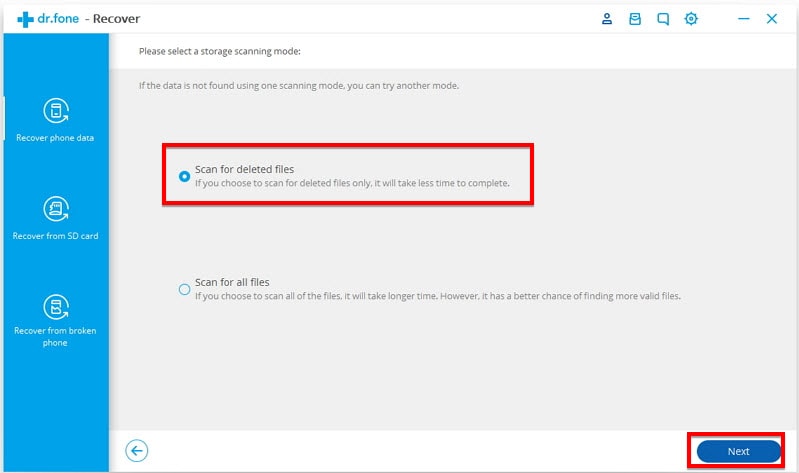
Schritt 5: Wenn der Scan abgeschlossen ist, sehen Sie sich die im nächsten Fenster aufgelisteten Dateien in der Vorschau an und wählen dann die Daten aus, die Sie wiederherstellen möchten. Klicken Sie auf "Auf Gerät wiederherstellen" oder "Auf Computer wiederherstellen", um Ihre Fotos wiederherzustellen.
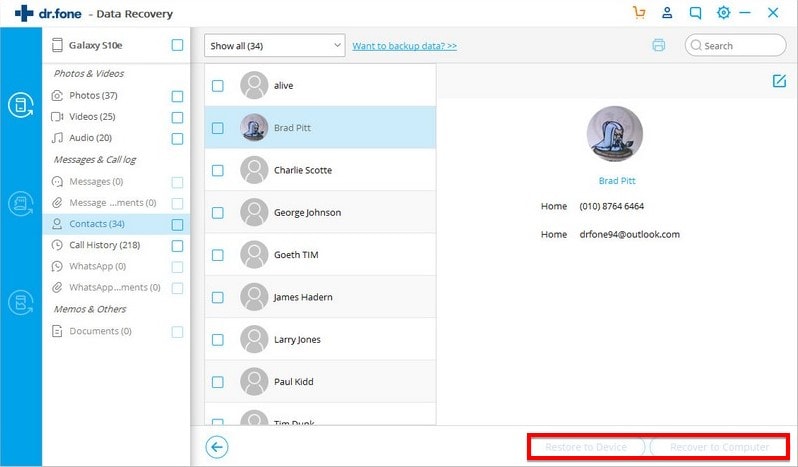
Wir hoffen, dass Sie die oben genannten Lösungen nutzen können, um die fehlenden Fotos wiederherzustellen. Wenn Sie Probleme mit den oben beschriebenen Lösungen haben oder Fragen zur WhatsApp-Datenwiederherstellung haben, lassen Sie es uns in den Kommentaren wissen und wir werden unser Bestes tun, um Lösungen für Sie zu finden.
Dateien Lösungen
- Video wiederhrestellen
- TikTok-Videos wiederherstelllen
- M4A-Dateien wiederherstellen
- QuickTime-Videos wiederherstelllen
- MKV-Videos wiederherstellen
- MP4-Videos wiederherstellen
- Foto wiederhrestellen
- Die kostenlosen Foto-Wiederherstellungsprogramme
- Instagram-Fotos wiederherstellen
- Dauerhaft gelöschte Bilder wiederherstellen
- Snapchat Bilder wiederherzustellen
- Fotos von Micro-SD-Karten wiederherstellen
- Dokument wiederherstellen
- Ungespeicherte Word-Dokumente
- Beschädigte Word-Datei
- Ungespeicherte PowerPoint-Datei
- Verlorene PDF-Dateien
- Verlorene PDF-Dateien
- Dokument reparieren
- Excel-Dateien reparieren
- Excel-Fehler beheben
- Word-Reparatur-Tool
- Schreibgeschützte Excel-Dateien
- Excel-Arbeitsmappe reparieren
- Mehr


Classen Becker
chief Editor